您好,登录后才能下订单哦!
这期内容当中小编将会给大家带来有关怎么在pycharm 中添加运行参数,文章内容丰富且以专业的角度为大家分析和叙述,阅读完这篇文章希望大家可以有所收获。
打开Run->Edit Configurations,在左侧选择你的工程,由此的箭头处选择你要添加的参数
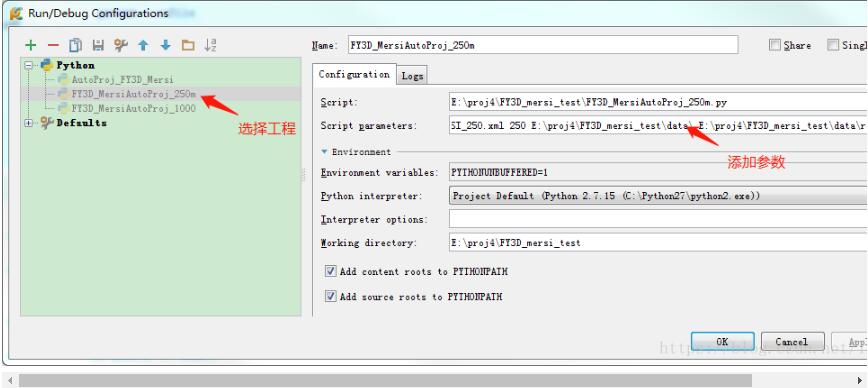
添加完毕之后满心欢喜开始运行,发现其中的xml读取出了问题
xml.etree.ElementTree.ParseError: not well-formed (invalid token): line 1, column 1
不识别?我这就是标准xml啊,没道理,又一句句的读了一遍
xml.etree.ElementTree
这个库,发现没问题啊,纠结了半天,总算发现文件读取到的信息有错误,是我一个.py的代码内容。奇怪了怎么回事,我就把所有的获取到的系统参数全打印出来才发现pycharm的运行参数是这个样子排序的
sys.argv[0]:直接就是你运行的.py文件名
这之后的sys.argv[1]就直接输入你的第一个参数就可以了,用空行来分割下一个参数,哎,太蠢了,我还在参数里像命令行一样加了 “python” 和运行的.py文件名,导致后面的参数全都错位当然xml读取报错了,以后还要多加断点看程序啊。
上述就是小编为大家分享的怎么在pycharm 中添加运行参数了,如果刚好有类似的疑惑,不妨参照上述分析进行理解。如果想知道更多相关知识,欢迎关注亿速云行业资讯频道。
免责声明:本站发布的内容(图片、视频和文字)以原创、转载和分享为主,文章观点不代表本网站立场,如果涉及侵权请联系站长邮箱:is@yisu.com进行举报,并提供相关证据,一经查实,将立刻删除涉嫌侵权内容。